დღეს ჩვენ ვაპირებთ ავხსნათ Dell Inspiron N5010 დრაივერების ჩამოტვირთვის უმარტივესი მეთოდები. წაიკითხეთ მთელი ჩანაწერი, რომ იპოვოთ იდეალური მეთოდი!
კომპიუტერის ყველა მომხმარებელს შორის Dell Inspiron N5010 ნოუთბუქი საკმაოდ ცნობილი ლეპტოპია. და თუ გსურთ შეინარჩუნოთ მისი თანმიმდევრულობა, ძალიან მნიშვნელოვანია დარწმუნდეთ, რომ ის დაკავშირებულია უახლეს დრაივერებთან. Windows.
Dell Inspiron ნოუთბუქი მოითხოვს კონკრეტულ დრაივერებს ყველა ფუნქციის ზუსტად შესასრულებლად. როდესაც დრაივერების თაიგული გაფუჭებულია ან მოძველებულია, მაშინ ლეპტოპი ვერ შეასრულებს დავალებას სწორად. გარდა ამისა, თუ ეს დრაივერები ერთნაირად არ განახლდება, მაშინ ეს პირდაპირ გავლენას ახდენს თქვენი წამყვანი Dell Inspiron ნოუთბუქის ლეპტოპის მთლიან მუშაობაზე. ამიტომ, ძალიან აუცილებელია დრაივერების განახლება დროდადრო.
თუ გაინტერესებთ როგორ შეგიძლიათ ჩამოტვირთეთ და დააინსტალირეთ Dell Inspiron N5010 დრაივერები Windows 10-ისთვის თქვენი Dell ლეპტოპისთვის, მაშინ ეს ჩაწერა დაგეხმარებათ. ეს ჩანაწერი გაგაცნობთ საუკეთესო მეთოდებს დრაივერის განახლებების საუკეთესოდ შესასრულებლად.
Windows 10-ისთვის Dell Inspiron N5010 ჩამოტვირთვის, ინსტალაციის და განახლების მეთოდები
შეგიძლიათ მიიღოთ უახლესი Dell Inspiron N5010 დრაივერები ქვემოთ გაზიარებული მეთოდების მიხედვით. წაიკითხეთ მეტი მათ შესახებ!
მეთოდი 1: ჩამოტვირთეთ Dell Inspiron N5010 დრაივერები ოფიციალური ვებსაიტიდან
თუ თქვენ გაქვთ საკმარისი დრო და ტექნიკური ცოდნა, განსაკუთრებით დრაივერების შესახებ, მაშინ შეგიძლიათ განაახლოთ დრაივერი თქვენი Dell Inspiron N5010 ნოუთბუქისთვის Dell-ის ოფიციალური ვებსაიტიდან. როგორც კომპიუტერების ერთ-ერთი ცნობილი მწარმოებელი, Dell ასრულებს ყველა თავის პასუხისმგებლობას და უზრუნველყოფს თავის მომხმარებლებს სიმარტივეს ყველა შესაძლო სივრცეში. ანალოგიურად, დრაივერების განხილვა, შემდეგ ის რეგულარულად ავრცელებს დრაივერის უახლეს განახლებებს. ასე რომ, მომხმარებელს შეუძლია გამოიყენოს Dell-ის ოფიციალური დრაივერების მხარდაჭერა ზუსტი და განახლებული დრაივერების დასაყენებლად. ქვემოთ მოცემულია ნაბიჯები, რომლებიც უნდა შესრულდეს:
Ნაბიჯი 1: გადადით Dell's Official-ში დრაივერები და ჩამოტვირთვები გვერდი.
ნაბიჯი 2: ახლა თქვენ გაქვთ ორი ვარიანტი, ან შეგიძლიათ დააწკაპუნოთ ავტომატური ამოცნობის ფუნქციაზე ვებსაიტზე, ან შეგიძლიათ შეიყვანოთ მოდელის ნომერი, Dell Service TAG, და Dell EMC პროდუქტის ID.
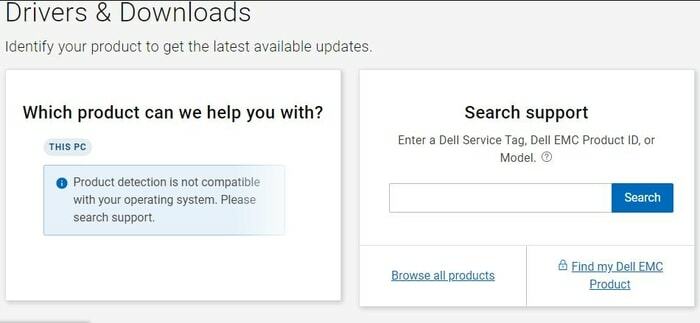
ნაბიჯი 3: შემდეგი, გვერდზე Dell Inspiron-ის ყველა დრაივერის სიის მისაღებად, თქვენ უნდა დააჭიროთ დრაივერების ამოცნობის ოფციას.
ნაბიჯი 4: ამის შემდეგ, იპოვნეთ თავსებადი Windows ოპერაციული სისტემა და შემდეგ დააწკაპუნეთ Download ოფციაზე Dell Inspiron დრაივერების ჩამოსატვირთად.
ნაბიჯი 5: ორჯერ დააწკაპუნეთ ჩამოტვირთულ ფაილზე მის გასაშვებად.
ნაბიჯი 6: ახლა, ინსტალაციის პროცესის დასასრულებლად მიჰყევით ეკრანზე მითითებებს.
ნაბიჯი 7: გადატვირთეთ თქვენი Dell Inspiron N5010 ნოუთბუქი ცვლილებების დასადასტურებლად.
აქ თქვენ წარმატებით ჩამოტვირთეთ და განაახლეთ Dell Inspiron N5010 დრაივერი თქვენი Dell ლეპტოპისთვის. ახლა ისიამოვნეთ მისი საუკეთესო შესრულებით.
ასევე წაიკითხეთ: Dell დრაივერების უფასო ჩამოტვირთვა და განახლება Windows 10-ისთვის
მეთოდი 2: გამოიყენეთ Device Manager Dell Inspiron N5010 დრაივერების განახლებისთვის
Windows მოყვება ნაგულისხმევი პროგრამა სახელწოდებით Device Manager დრაივერების დისტანციური მართვისთვის. Device Manager არის სასარგებლო პროგრამა, რომელიც მომხმარებლებს საშუალებას აძლევს განაახლონ, დააბრუნონ, წაშალონ და გამორთონ დრაივერები. რაც შეეხება ახლა, მომხმარებელმა უნდა დაიცვას ქვემოთ გაზიარებული მარტივი ნაბიჯები Dell Inspiron ნოუთბუქის დრაივერების განახლებისთვის.
Ნაბიჯი 1: Windows-ის საძიებო ზოლში ჩაწერეთ Მოწყობილობის მენეჯერი და დააწკაპუნეთ საუკეთესო მატჩზე.

ნაბიჯი 2: როგორც კი აღმოჩნდებით მოწყობილობის მენეჯერის ფანჯარაში, შემდეგ გააფართოვეთ კატეგორია, რომელსაც აქვს პრობლემები ან აჩვენებს მის გვერდით ყვითელ ძახილის ნიშანს.
ნაბიჯი 3: ამის შემდეგ დააწკაპუნეთ მარცხნივ პრობლემურ მოწყობილობაზე და აირჩიეთ Თვისებები კონტექსტური მენიუს სიიდან.
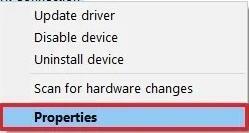
ნაბიჯი 4: შემდეგ გადადით დრაივერის ჩანართზე და დააწკაპუნეთ დრაივერის განახლების ჩანართზე.
ნაბიჯი 5: ბოლოს დააჭირეთ ღილაკს Ok.
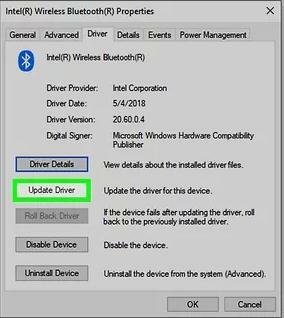
ახლა Windows ოპერაციული სისტემა დაიწყებს თავსებადი დრაივერების ძიებას და მოგვიანებით ავტომატურად დააინსტალირებს განახლებებს. მაგრამ, ბევრმა მომხმარებელმა განაცხადა, რომ ზოგჯერ Device Manager ვერ აღმოაჩენს და დააინსტალირებს ნამდვილ დრაივერებს. არ ინერვიულოთ, წაიკითხეთ შემდეგი მეთოდი!
ასევე წაიკითხეთ: 22 საუკეთესო უფასო დრაივერის განახლება Windows 10, 8, 7-ისთვის 2021 წელს [განახლებულია]
მეთოდი 3: ავტომატურად დააინსტალირეთ უახლესი Dell Inspiron N5010 დრაივერები Bit Driver Updater-ის მეშვეობით
ეს მეთოდი არის სრულიად ავტომატური გზა დრაივერის განახლების უზრუნველსაყოფად. მათ, ვისაც არ აქვს საკმარისი ტექნიკური უნარები და დრო, ასევე, ზემოაღნიშნული სახელმძღვანელო მეთოდები საკმაოდ საშიშია. ამიტომ, მათ დასახმარებლად, შეიქმნა დრაივერის განახლების პროგრამები. არსებობს უამრავი დრაივერის განახლება, მაგრამ მხოლოდ რამდენიმე მათგანმა დაამტკიცა თავისი სტანდარტები. Bit Driver Updater არის ერთ-ერთი მათგანი. Bit Driver Updater არის ერთ-ერთი საუკეთესო მსოფლიოში აღიარებული დრაივერის განახლების ინსტრუმენტი.
ინსტრუმენტი გთავაზობთ მხოლოდ WHQL ტესტირებულ და სერტიფიცირებულ დრაივერებს და ეს არის ერთ-ერთი ყველაზე თვალსაჩინო მიზეზი, რის გამოც მილიონობით მომხმარებელი ამჯობინებს Bit Driver Updater-ის გამოყენებას სხვა დრაივერების განახლებებთან შედარებით. ავთენტურობასთან ერთად, დრაივერების განახლების ინსტრუმენტი ასევე ცნობილია თავისი ძალისხმევის და სწრაფი ფუნქციონირებით. ქვემოთ მოცემულია ნაბიჯები, რომლებიც უნდა დაიცვათ, რათა შეასრულოთ Dell Inspiron N5010 დრაივერების ჩამოტვირთვა Windows 10-ისთვის.
Ნაბიჯი 1: გადადით Bit Driver Updater-ის ოფიციალურ ვებსაიტზე ან უბრალოდ დააწკაპუნეთ ქვემოთ მოცემულ ჩამოტვირთვის ღილაკზე, რომ მიიღოთ დრაივერის განახლების საოცარი პროგრამა.

ნაბიჯი 2: გაუშვით გადმოწერილი დაყენების ფაილი და მიჰყევით ეკრანზე არსებულ ინსტრუქციებს პროგრამული უზრუნველყოფის ინსტალაციისთვის.
ნაბიჯი 3: შემდეგ გაუშვით პროგრამა თქვენს სისტემაში და სკანირების დასაწყებად დააწკაპუნეთ სკანირების ღილაკზე მარცხნიდან.

ნაბიჯი 4: დაელოდეთ ცოტა ხანს, სანამ სკანირება დასრულდება.
ნაბიჯი 5: იპოვეთ პრობლემური დრაივერები Bit Driver Updater-ის მიერ მოწოდებული სიიდან. და დააწკაპუნეთ Update Now ოფციაზე, რომელიც გამოჩნდა დრაივერების გვერდით.

მომხმარებელს შეუძლია ალტერნატიულად დააჭიროს ყველა განახლების ოფციას განაახლეთ ყველა მოძველებული ან დაკარგული დრაივერი მაუსის ერთი დაწკაპუნებით. მაგრამ ერთი დაწკაპუნებით დრაივერის განახლების ფუნქციაზე წვდომისთვის მომხმარებელს დასჭირდება დრაივერის განახლების პროდუქტის სრული ვერსიის შეძენა. იმის გამო, რომ უფასო ვერსია მომხმარებლებს საშუალებას აძლევს წვდომა მხოლოდ ინსტრუმენტის ძირითად ფუნქციებზე. ვინაიდან, პროდუქტის სრული ვერსია გთავაზობთ ძალიან საჭირო ფუნქციებს, მათ შორის სარეზერვო და აღდგენას, 24/7 ტექნიკურ დახმარებას, სკანირების გრაფიკს და სხვას.
Dell Inspiron N5010 დრაივერების ჩამოტვირთვა Windows 10: შესრულებულია
დრაივერის განახლების საუკეთესო შესაძლო გზების წაკითხვის შემდეგ, ვიმედოვნებთ, რომ შეგიძლიათ ჩამოტვირთოთ Dell Inspiron N5010 სწორი დრაივერები თქვენი Dell ლეპტოპისთვის. იხილეთ, ყველა მეთოდი კარგია გამოსაყენებლად, რათა უზრუნველყოთ დრაივერის უახლესი განახლებები. მაგრამ, ჩვენი აზრით, თქვენ უნდა განაახლოთ დრაივერები საიმედო დრაივერების განახლების ხელსაწყოს გამოყენებით, როგორიცაა Bit Driver Updater. რადგან ის არა მხოლოდ ზოგავს დროს დრაივერების ავტომატურად განახლებით, არამედ ყველა დრაივერის განახლებას მაუსის ერთი დაწკაპუნებით. ამიტომ, ჩვენ გირჩევთ სცადოთ Bit Driver Updater.
თუ ზემოთ გაზიარებული ნაბიჯების შესრულებისას რაიმე პრობლემა შეგექმნათ, გვითხარით ქვემოთ მოცემული კომენტარების ველის მეშვეობით. ჩვენ სიამოვნებით მოვისმენთ თქვენს შეკითხვებს და მაქსიმალურად ვეცდებით დაგეხმაროთ. გარდა ამისა, დაწერეთ თქვენი წინადადებებიც. დაბოლოს, სანამ წახვალთ, თუ კმაყოფილი ხართ ჩვენს მიერ მოწოდებული ინფორმაციით, გამოიწერეთ ჩვენი საინფორმაციო ბიულეტენი, რომ მიიღოთ უფრო სასარგებლო ინსტალაციის სახელმძღვანელო.